אחד הדברים היפים באפליקציית ההודעות של ה-Mac שלך הוא שהיא מאחסנת עבורך את כל היסטוריית הטקסט וההודעות שלך. אז אם אי פעם תצטרך למצוא הודעה שאבדה או מחקת בטעות טקסט חשוב מהאייפון או האייפד שלך, פתח את ה-Mac שלך אחזר את הטקסט הזה מארכיון אפליקציית ההודעות שלך!
אבל כמו החיים, זו חרב פיפיות - חיובי ושלילי. ועבור אנשים שמשתמשים בעבודה, בבית הספר, בציבור (כמו בספרייה), או במחשבי Mac משותפים, זה לא רצוי או בטוח לאחסן את כל היסטוריית ההודעות שלך ללא הגבלת זמן! אז בשבילנו, אנחנו צריכים דרכים למחוק את כל הודעות הטקסט הרגישות שלנו ולהרגיש בנוח שאנשים אחרים לא יכולים לקרוא את ההודעות שלנו.
למרבה הצער, כרגע אין אפשרות למחוק אוטומטית את יומני אפליקציית ההודעות שלך לאחר מספר מסוים של ימים. אז אם אתה תוהה איך למחוק טקסטים ו-iMessages ב-Mac שלך, אפל מציעה כמה פתרונות ידניים שיעזרו לנו להסיר את כל הטקסטים האלה. אז בואו נסתכל מקרוב על כמה מהדרכים הטובות ביותר כיום.
תוכן
-
טיפים מהירים
- מאמרים קשורים
-
מחק הודעות עם הודעה ב-iCloud
- כיצד להפעיל הודעות ב-iCloud ב-Mac שלך
-
כיצד למחוק טקסטים ו-iMessages ב-Mac שלך, כולל הודעות מרובות
- כדי למחוק שיחה שלמה
- כדי למחוק חלקים משיחה
-
רוצה דרך מהירה למחוק אחת, חלק מהשיחות או את כל השיחות שלך?
- Option+Command+Delete לא עובד על High Sierra 10.13.5 ומעלה?
- כיצד אוכל לגרום ל-Mac שלי למחוק הודעות באופן אוטומטי?
-
כיצד לנקות את ההודעות שלך מבלי לסגור את השיחה
- רוצה להסיר את כל ההודעות מבלי לסגור את השיחה?
-
סגירה ומחיקה של שיחות הן שונות!
- מה סוגר שרשור הודעה?
- אבל מה אם אתה לא רוצה שה-Mac שלך ישמור שיחות ישנות?
- סגרה שיחה בטעות? או צריך לפתוח מחדש שיחה ישנה?
- כיצד למחוק את כל היסטוריית הצ'אט של אפליקציית ההודעות שלך לצמיתות
-
טיפים לקוראים
- פוסטים קשורים:
טיפים מהירים 
עקוב אחר הטיפים המהירים הבאים למחיקת טקסטים ו-iMessages ב-Mac שלך היום
- אפשר הודעות ב-iCloud ב-Mac שלך
- שנה את העדפות אפליקציית Message כדי לשמור הודעות למשך 30 יום או שנה אחת
- מחק שיחה שלמה עם Command + Delete או באמצעות קובץ > מחק שיחה
- מחק בחירות משרשורי הודעות באמצעות א לחץ לחיצה ימנית ובחר מחק אוֹ ערוך > מחק
- כדי להשאיר את השיחה פתוחה אך למחוק את התוכן, בחר ערוך > נקה תמלול אוֹ אפשרות+פקודה+K
- כדי למנוע מה-Mac שלך לאחסן את היסטוריית ההודעות שלך, עדכן את העדפות אפליקציית ההודעות שלך ובטל את סימון התיבה עבור שמור היסטוריה כאשר השיחה סגורה
- השתמש במסוף כדי למחוק את היסטוריית הצ'אט של אפליקציית Messages לצמיתות
מאמרים קשורים
- כיצד להסיר את עצמך משיחת iMessage קבוצתית
- המדריך השלם להשבתה או ביטול רישום של iMessage ו-FaceTime
- האם אירעה שגיאה במהלך ההפעלה עבור iMessage או FaceTime ב-Mac?
- היכן מאוחסנים קבצי iMessage ב-Mac שלי?
מחק הודעות עם הודעה ב-iCloud
אם אתה משתמש ב-iOS 11.4 ומעלה ב-iPhone, iPad או iPod ומשתמש ב-macOS High Sierra 10.13.5 ומעלה, תוכל לנצל את היתרונות של הודעות ב-iCloud מאפיינים!
כאשר המכשירים שלך כולל מחשבי Mac משתמשים בהודעות ב-iCloud, ההודעות והטקסטים שלך מסתנכרנים בכל המכשירים המשתמשים באותו Apple ID. זה אומר שאם אתה מוחק במכשיר אחד, אתה מוחק בכולם!
הרעיון הוא שהודעות ב-iCloud מתעדכנות אוטומטית בכל המכשירים שלך, כך שתמיד יהיה לך אותו דבר הודעות בכל מקום שבו אתה משתמש ב-iMessage, כל עוד אתה משתמש באותו Apple ID, והמכשיר תומך בהודעות ב iCloud.
כיצד להפעיל הודעות ב-iCloud ב-Mac שלך
- לִפְתוֹחַ הודעות
- בֶּרֶז העדפות
- בחר חשבונות
- סמן את התיבה עבור אפשר הודעות ב-iCloud
- בֶּרֶז סנכרן עכשיו כדי להתחיל בתהליך

לא מצליח להפעיל הודעות ב-iCloud?
אם אתה נכנס ל-iMessage עם מזהה Apple שונה מזה שנכנסת תחת מערכת העדפות > iCloud, אז אתה לא יכול להשתמש בהודעות ב-iCloud. 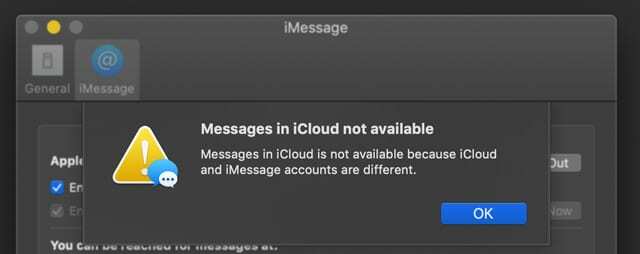
ה-Apple ID עבור iMessage חייב להתאים ל-Apple ID שבו אתה משתמש עבור כל שירותי iCloud האחרים (כמו iCloud Drive, Photos, Mail וכן הלאה) כדי שתכונה זו תעבוד!
כיצד למחוק טקסטים ו-iMessages ב-Mac שלך, כולל הודעות מרובות
- הפעל את אפליקציית ההודעות
- אתר את השיחה שבה ברצונך למחוק הודעה(ות)
אם תפעיל הודעות ב-iCloud, מחיקת שיחה או חלקים משיחה גם ב-Mac שלך מוחק אותו מכל המכשירים שלך שבהם הודעות ב-iCloud מופעלות ונכנסות עם אותו שם זיהוי של אפל
כדי למחוק שיחה שלמה
- בחר שיחה
- בחר קובץ > מחק שיחה, Command+Delete או לחץ באמצעות לחצן העכבר הימני ולבחור מחק שיחה
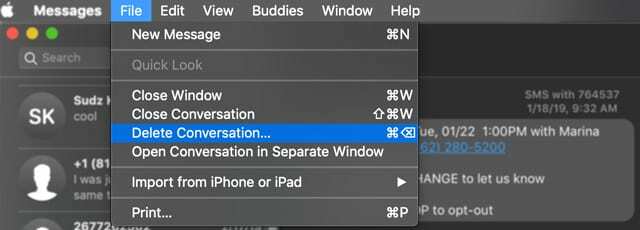
- עבור משטחי עקיבה או עכברי קסם, החלק שמאלה בשתי אצבעות על השיחה בסרגל הצד, ולאחר מכן בחר לִמְחוֹק
- בחלון האישור הקופץ, בחר לִמְחוֹק שוב
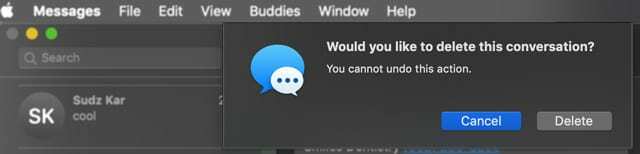
כדי למחוק חלקים משיחה
- מצא ולחץ על בועת הטקסט הספציפית שברצונך להסיר. תהיה בטוח ש בחר את כל בועת ההודעה, לא רק את הטקסט שבתוכה
- הקש על Command+לחץ כדי להוסיף בחירות טקסט נוספות
- הבחירות שלך באפור
- Control-לחץ אוֹ מקש ימני ובחר לִמְחוֹק מהתפריט הנפתח
- אם אינך רואה את אפשרות המחיקה, כנראה שבחרת את הטקסט ולא את בועת ההודעה
- ה-Mac שלך מבקש ממך לאשר שברצונך למחוק הודעה זו ומזכיר לך שהפעולה הזו ניתנת לביטול.
- בֶּרֶז לִמְחוֹק כדי לאשר
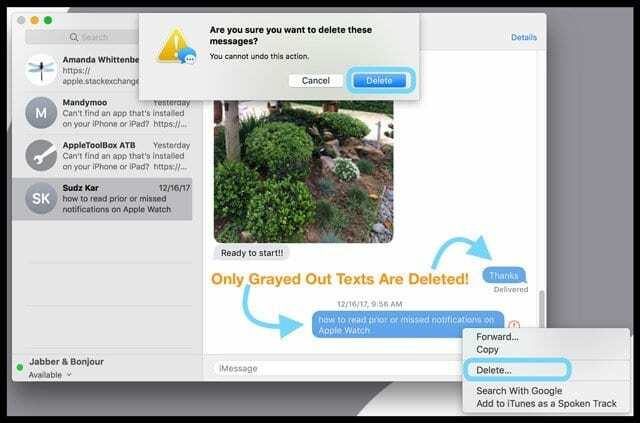
- בֶּרֶז לִמְחוֹק כדי לאשר
- macOS מסירה את בחירת ההודעות הללו מאפליקציית ההודעות ב-Mac שלך
רוצה דרך מהירה למחוק אחת, חלק מהשיחות או את כל השיחות שלך?
בחר שרשור שיחה שלם מהצד השמאלי של חלון אפליקציית ההודעות שלך. לאחר מכן, החזק את הלחצן אפשרות+פקודה מקשי ולחץ על לִמְחוֹק מַפְתֵחַ. זה מוחק את השיחה שבחרת כעת.
אם תמשיך ללחוץ על Option+Command ושוב תלחץ על מקש המחיקה, זה יסיר את כל השיחה הבאה. המשך ללחוץ על delete תוך לחיצה ממושכת על Option+Command כדי להסיר את כל השיחות, אם תרצה בכך.
זכור שהמחיקות הללו הן לצמיתות ולכן וודא שאתה באמת רוצה למחוק את ההודעות האלה!
Option+Command+Delete לא עובד על High Sierra 10.13.5 ומעלה?
כפי שכמה מהקוראים שלנו מציינים, נראה ש-Command + Option + Delete כבר לא עובד ב-macOS High Sierra ומעלה.
אנו חושדים שאפל ביצעה את השינוי עם הצגת הודעות בענן-כי כשאתה מפעיל הודעות ב-iCloud, כל ההודעות שלך נמחקות אוטומטית בכל המכשירים המחוברים.
האלטרנטיבה היא להשתמש אפשרות+פקודה+K. עם זאת, עם קיצור דרך זה, עליך לאשר כל מחיקת שיחה. אז זה בהחלט לא כל כך נוח! 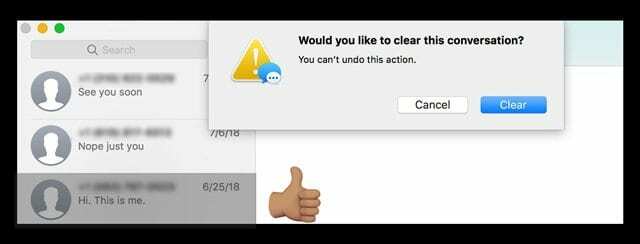
אפשרות נוספת היא לעשות Command + Delete-אבל אתה מקבל את הודעת אישור דומה. 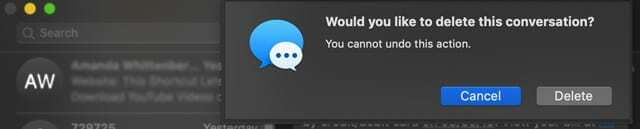
אם ההסרה הזו מטרידה אותך, שקול לשלוח אפל את המשוב שלך- הם מקשיבים!
כיצד אוכל לגרום ל-Mac שלי למחוק הודעות באופן אוטומטי?
אם אתה מעדיף שה-Mac שלך יסלק הודעות ישנות יותר בלוח זמנים מוגדר, קיימת אפשרות בהעדפות ההודעות שלך להסיר הודעות כל 30 יום או כל שנה.
- לִפְתוֹחַ הודעות
- בֶּרֶז העדפות
- בחר כללי
- תַחַת שמור הודעות לבחור באחת מהן 30 ימים אוֹ שנה אחת כדי להגדיר מחיקה אוטומטית

כשאתה בוחר אפשרות שאינה Forever, השיחות שלך (כולל כל הקבצים המצורפים-תמונות, סרטונים, מסמכים, גיפים וכדומה) יוסרו אוטומטית לאחר הזמן שציינת הוא על.
כיצד לנקות את ההודעות שלך מבלי לסגור את השיחה
לפעמים פשוט יותר קל לשמור על שיחה פתוחה אבל להסיר את כל הטקסטים בתוך השיחה.
לאנשים ששולחים הרבה הודעות קבוצתיות או שיש להם הרבה נמענים בשיחה, הגיוני לנקות את התוכן במקום ליצור שיחה חדשה.
והחדשות הטובות, זה סופר פשוט לנקות את השיחות שלך ב-Mac שלך! 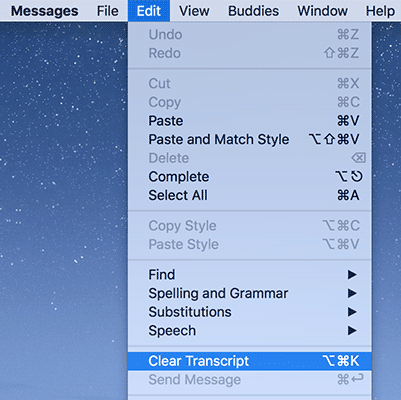
רוצה להסיר את כל ההודעות מבלי לסגור את השיחה?
- בחר שיחה שלמה מהרשימה של אפליקציית ההודעות שלך
- בחר ערוך > נקה תמלול מהתפריט העליון של אפליקציית Message
- לאנשים שאוהבים קיצורי מקלדת, בחרו אפשרות+פקודה+K.
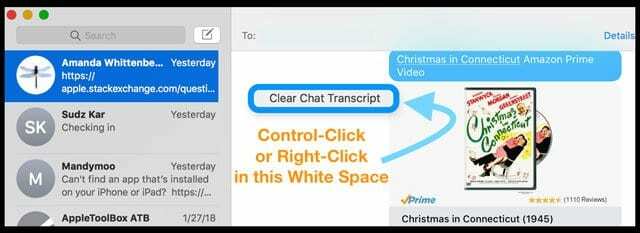
- אתה יכול גם לבחור שיחה פתוחה וללחוץ לחיצה ימנית (או לחיצה ימנית) בכל מקום במרחב הלבן לקיצור דרך לנקה תמליל צ'אט
סגירה ומחיקה של שיחות הן שונות!
שים לב פעם שאחרי שאתה סוגר שיחה באפליקציית ההודעות של ה-Mac שלך, בפעם הבאה שאתה כותב א הודעה חדשה לאותו אדם(ים) לאחר שלחצתם על הזן את היסטוריית השיחה הקודמת שלך פתאום מופיע שוב?
הסיבה לכך היא שבאפליקציית ההודעות של ה-Mac שלך, יש הבדל גדול בין מחיקה לסגירה.
מה סוגר שרשור הודעה?
אם יש לך שמירת היסטוריה כאשר שיחות סגורות מסומנת בהעדפות אפליקציית Messages, ה-Mac שלך שומר אוטומטית את כל השיחות שלך. והתכונה הזו פועלת כברירת מחדל.
כדי לסגור שיחה באפליקציית ההודעות של ה-Mac שלך, בחר אחת מהרשימה שלך והקש על ה-X שמופיע בסוף, ממש מתחת לתאריך או השעה של ההודעה האחרונה שפורסמה.
הקשה על ה-X סוגרת את השיחה אך לא מוחקת אותה - למרות החוכמה המקובלת. 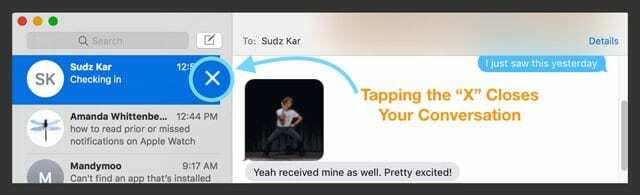
אבל מה אם אתה לא רוצה שה-Mac שלך ישמור שיחות ישנות?
אם, במקום זאת, אתה רוצה שה-Mac שלך ימחק את השיחות האלה במקום רק לסגור אותן כך שהיסטוריית שרשור ההודעות שלך לא תתאכלס אוטומטית, שנה את העדפות ההודעה שלך.
עצור מאפליקציית ההודעות של ה-Mac שלך לשמור היסטוריית טקסט באופן אוטומטי
- לִפְתוֹחַ הודעות ובתפריט העליון, בחר העדפות או השתמש בקיצור המקלדת Command+Comma

- בחר את כללי לשונית
- בטל את סימון התיבה שאומרת שמור היסטוריה כאשר שיחות סגורות
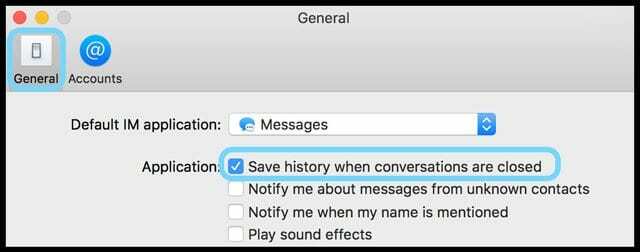
כעת, כאשר אתה סוגר או עוזב שיחה ספציפית או את אפליקציית ההודעות, ובזמן מאוחר יותר, פותח מחדש את הודעות, היסטוריית ההודעות הקודמות שלך עם אותו אדם(ים) לא אמורה להופיע יותר.
סגרה שיחה בטעות? או צריך לפתוח מחדש שיחה ישנה?
אם אי פעם סגרת שרשור הודעות בטעות, תוכל להתחבר מחדש באופן ידני להודעות קודמות האלה בכמה שלבים
- הפעל את Finder ובחר ללכת > עבור לתיקיה או הקש על הלחצן Command+ Shift+G
- בתיבת החיפוש, הקלד ~/ספרייה/הודעות והקש אנטר. פעולה זו פותחת את ספריית אפליקציית ההודעות של המשתמש שלך
- אתר את תיקיית הארכיון ופתח אותה.
- macOS מאחסן את השיחות שלך לפי תאריך
- מצא את הארכיון האחרון של השיחה שאתה מחפש
- לחיצה כפולה על הקובץ הזה
- הוא נפתח בחלון נפרד בהודעות
- השאר את החלון פתוח (שלב קריטי!)
- גלול למטה ברשימת השיחות שלך וחפש הודעה ריקה עם שם האדם/ה מאותה שיחה שזה עתה פתחת מתיקיית ארכיון ההודעות שלך.
- לחץ על השם(ים)
- הוא מאוכלס בכל המידע מהארכיון
- סגור את קובץ הארכיון
שים לב שזה עובד עבור שיחות שאתה סוגר ולא שיחות שאתה מוחק.
כיצד למחוק את כל היסטוריית הצ'אט של אפליקציית ההודעות שלך לצמיתות
אז הצעדים שפורטו עד כה מונעים מאנשים לראות את ההודעות שלך בתוך האפליקציה עצמה, אבל מה עם כל הנתונים של אפליקציית ההודעות המאוחסנים בארכיון, במטמון ומאוחסנים?
איך נסיר הכל כדי שאף אחד לא יוכל להציץ בטקסטים שלנו?
אנו פונים לחבר macOS ו-OS X האהוב עלינו, ה-Finder שלנו!
- צא מהודעות על ידי מעבר אל הודעות > העדפות > חשבונות
- צא מ-Apple ID שלך
- השבת כל חשבונות אחרים (כגון Bonjour או Google Talk) על ידי כיבוי הפעל חשבון זה (בטל את הסימון בתיבות הסימון)
- לאחר מכן, סגור את אפליקציית ההודעות שלך אם היא פתוחה
- לאחר מכן, הפעל את Finder ובחר באפשרות ללכת > עבור לתיקיה או הקש על הלחצן Command+ Shift+G
- בתיבת החיפוש, הקלד ~/ספרייה/הודעות והקש אנטר. פעולה זו פותחת את ספריית אפליקציית ההודעות של המשתמש שלך
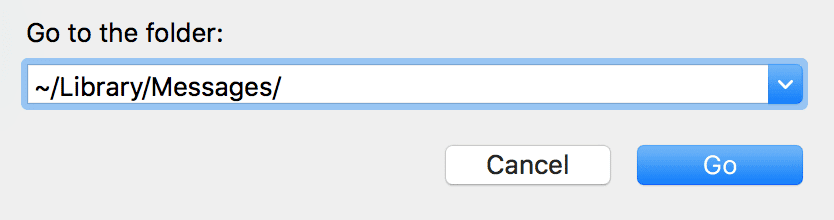
- מצא ובחר את הקבצים הבאים: chat.db, chat.db-shm, ו chat.db-wal ושתי תיקיות: ארכיון ו קבצים מצורפים
- אם אינך רואה את הקבצים או התיקיות הללו, בדוק את המיקום הבא במקום זאת באמצעות הפקודה עבור לתיקיה: ~/Library/Containers/com.apple.iChat/Data/Library/Messages/
- תיקיית הקבצים המצורפת מכילה את כל התמונות, ה-GIF, הסרטונים, קבצי האודיו, קובצי ה-PDF וקבצים אחרים שנשלחו אליך או נשלח על ידך, אז עיין בתיקייה זו ושמור את הקבצים המצורפים האלה במקום אחר (כמו באפליקציית התמונות שלך) אם רצוי
- מהלך \ לזוז \ לעבור chat.db, chat.db-shm, ו chat.db-wal ושתי התיקיות Archive ו- Attachments לאשפה שלך או למקם אותם בתיקייה חדשה (שם לזה הודעות ישנות או משהו כזה) על שולחן העבודה או במקום אחר (וזרוק את זה מאוחר יותר)
- הפעל מחדש את ה-Mac שלך
- זכור להיכנס שוב ל-Messages בפעם הבאה שתפעיל אותו!
- ייתכן שתראה הודעה ש"מסד הנתונים של ההודעות נמצא בשדרוג; אנא המתן בזמן שזה יסתיים או צא מהודעות והפעל אותו מחדש מאוחר יותר."
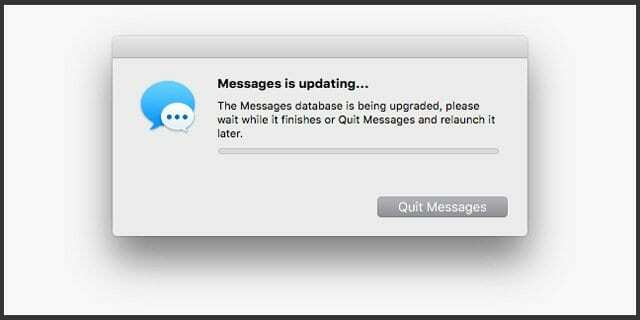
- הפעל מחדש את ה-Mac שלך ואז פתח שוב את הודעות
- אם לאחר מספר שעות, הוא עדיין מראה לך את ההודעה הזו, בצע את הפעולות הבאות:
- צא מהודעות (אם זה פתוח)
- פתח את המסוף והשתמש בפקודה להרוג את IMDPersistenceAgent
- חשבון ~/ספרייה/הודעות שוב התיקיה והסר כל קבצים עם Messages, iMessage או iChat בשם (דרך האשפה או מעבר לתיקיה בשולחן העבודה) או השתמש בפקודה Terminal rm -rf ~/Library/Messages
- פתח את הטרמינל שוב ונקה את מטמון ההעדפות עם הפקודה killall cfprefsd
- אתחול
- פתח שוב את אפליקציית Messages ובצע את ההוראות שעל המסך כדי להגדיר שוב את Messages
טיפים לקוראים
- כדי לסגור את כל השיחה, הקש Option-Shift-Command-W. אם תשמור את השיחות שלך ב-mac שלך, תוכל לאחזר כל דבר שתסגור!
- אני משתמש ב-macOS High Sierra. והדבר היחיד שנראה שעובד כדי למחוק הודעות במהירות (מאז Command + Option + Delete לא עובד) הוא ללחוץ על Command+Delete ולהמשיך ללחוץ על מקש Command, ואז ללחוץ על D מַפְתֵחַ. נראה כי מקש D מאשר את המחיקה במקום צורך ללחוץ באופן ידני על כפתור המחיקה בהודעת האישור. זו דרך לעקיפת הבעיה אבל לא נהדרת!
- אני אוהב למחוק את ההודעות שלי במהירות באמצעות אפשרות המחיקה של פקודת הקיצור, אז מבאס שאפל לא מציעה זאת עם העדכון האחרון של High Sierra (10.13.5). עכשיו צריך שלושה צעדים והעכבר כדי למחוק כל הודעה - איזה כאב!

במשך רוב חייה המקצועיים, אמנדה אליזבת (בקיצור ליז) אימנה כל מיני אנשים כיצד להשתמש במדיה ככלי לספר את הסיפורים הייחודיים שלהם. היא יודעת דבר או שניים על ללמד אחרים וליצור מדריכים!
בין לקוחותיה נמנים Edutopia, מרכז הווידאו של סופר, מכון הנתיב השלישי, סוגר, מוזיאון פילדלפיה לאמנות, וה Big Picture Alliance.
אליזבת קיבלה את התואר השני שלה באמנויות יפות ביצירת מדיה מאוניברסיטת טמפל, שם גם לימדה תואר ראשון כחבר סגל נלווה במחלקה לאמנויות קולנוע ומדיה.